무선 라우터 테스트 필수 조건
이 섹션에서는 Windows HLK(Windows 하드웨어 랩 키트)를 사용하여 무선 라우터를 테스트하기 전에 완료해야 하는 작업에 대해 설명합니다.
하드웨어 요구 사항
무선 라우터 테스트에는 다음 하드웨어가 필요합니다.
기본 Windows HLK 테스트 설정(컨트롤러, 스튜디오, 클라이언트 시스템). Windows HLK 시작을 참조하세요.
테스트 컴퓨터 4대. 각 테스트 컴퓨터는 Windows HLK 필수 구성 요소를 충족해야 합니다. 자세한 내용은 Windows HLK 필수 조건을 참조하세요.
100메가비트 스위치 2개 이상(DUT에서 사용 가능한 이더넷 포트 수에 따라 더 필요할 수 있음).
소프트웨어 요구 사항
Device.Networking 테스트를 실행하려면 다음 소프트웨어가 필요합니다.
최신 Windows HLK 필터 및 소프트웨어 업데이트.
Windows 7 인증을 위한 Windows 7 클라이언트 x86 또는 Windows 8 인증을 위한 Windows 8 x86 클라이언트.
테스트 컴퓨터 구성
테스트 컴퓨터 4대에 3가지 개별 구성이 있습니다. 테스트 컴퓨터는 LAN1, LAN2, WAN, SERVER로 지정됩니다. 모든 시스템 요구 사항은 Windows Vista, Windows 7 또는 Windows 8의 최소 시스템 요구 사항에 추가됩니다. 다음 네트워크 스키마는 각 네트워크의 연결 방식을 보여 줍니다.
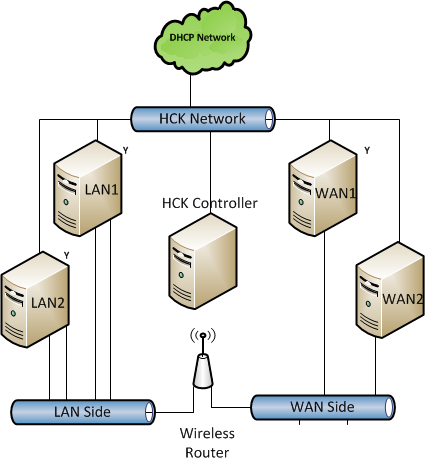
참고
위의 일러스트레이션에서 Y는 라우터에 무선으로 연결된 컴퓨터를 나타냅니다.
무선 라우터를 테스트하기 전에 다음 섹션에 설명된 절차에 따라 각 테스트 컴퓨터와 머신 폴링을 구성합니다.
무선 라우터
무선 라우터는 DHCP 서버를 사용하도록 설정해야 합니다. WAN 포트를 고정 IP 주소 17.1.1.1로 설정해야 합니다. 무선 라우터는 무선 네트워크가 개방(보안 사용 안 함)되어 있는 제어된 환경에 있어야 합니다. UPnP™는 기본적으로 사용 설정되어 있지 않더라도 사용하도록 설정해야 합니다. 5GHz 라디오(장착된 경우)는 해제해야 합니다.
LAN1 및 LAN2 구성
테스트 구성에는 다음이 필요합니다.
10/100 이더넷 어댑터 3개(그중 하나는 QoS 802.1p를 지원해야 함).
하나의 802.11a/b/g 무선 어댑터(무선 어댑터는 WMM 지원과 함께 NDIS 6.0 규격 네이티브 Wi-Fi 드라이버를 사용해야 함).
QueryPerformanceFrequency 및 QueryPerformanceCounter API에 대한 지원(Wi-Fi 성능 테스트용). 이 요구 사항은 최신 시스템에서 일반적으로 지원됩니다.
LAN1 및 LAN2로 식별된 테스트 컴퓨터에는 동일한 설치 프로시저가 있습니다. 각 머신에 대해 다음 단계를 복제합니다.
이더넷 케이블을 통해 무선 라우터의 LAN 쪽에 이더넷 카드 2개를 연결합니다. 둘 중 하나는 QoS 802.1p를 지원해야 합니다.
세 번째 이더넷 카드를 HLK 네트워크에 연결합니다.
네트워크 연결 폴더가 열립니다. 제어판의 네트워크 센터에서 네트워크 연결 관리를 클릭하면 됩니다.
다음과 같이 네트워크의 연결 이름을 바꿉니다.
HLK 네트워크에 대한 연결의 이름은 DTM입니다.
QoS 가능 인터페이스가 있는 라우터의 LAN 쪽에 대한 연결의 이름은 LAN_P입니다.
LAN 쪽에 연결된 비 QoS 지원 인터페이스 이름은 LAN입니다.
무선 연결의 이름은 Wireless입니다.
모든 연결이 네트워크 공유 센터에서 프라이빗으로 표시되어 있는지 확인합니다.
모든 연결 유형에 대해 방화벽에서 네트워크 검색을 사용하도록 설정되어 있는지 확인합니다.
LAN_P 연결에서 QoS 802.1p를 사용하도록 설정합니다(자세한 내용은 카드 설명서 참조).
무선 연결은 라우터의 무선 네트워크와 연결되어야 합니다.
구성 작업(머신 Lan1에는 “머신 LAN1 설정”, Machine2에는 “머신 LAN2 설정”)을 실행합니다. 이러한 작업은 다음과 같이 각 머신에 대해 고정 IP 주소와 머신 차원을 설정합니다.
인터페이스 LAN1 LAN2 LAN
192.168.0.10
192.168.0.20
LAN_P
192.168.0.11
192.168.0.21
무선
192.168.0.12
192.168.0.22
DTM
DHCP에서 할당한 IP 주소
DHCP에서 할당한 IP 주소
각 컴퓨터에 대해 명령 프롬프트에서 ipconfig를 실행하여 각 인터페이스에 IP 주소가 올바르게 할당되었는지 확인합니다.
모든 인터페이스에서 IP 연결을 보장하려면 다른 주소를 ping하세요. 방화벽을 사용하도록 설정한 경우 netsh firewall set icmpsettings 8을 통해 ping 예외를 엽니다.
제어판의 네트워크 센터에서 모든 네트워크 연결이 프라이빗으로 설정되어 있는지 확인합니다.
테스트 네트워크가 프라이빗으로 설정된 상태를 유지하려면 관리자 권한으로 gpedit.msc를 실행하고 ‘식별되지 않은 네트워크’ 설정을 수정하여 이를 자동으로 수행하도록 정책을 설정할 수 있습니다.
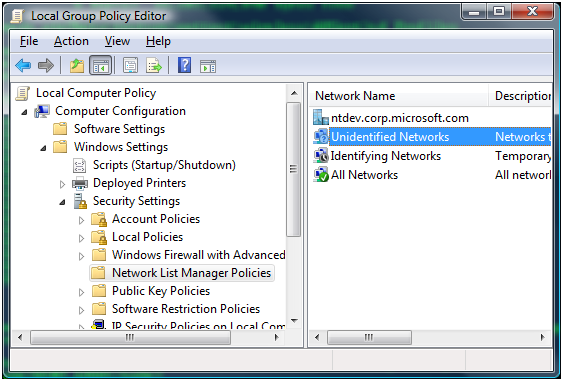
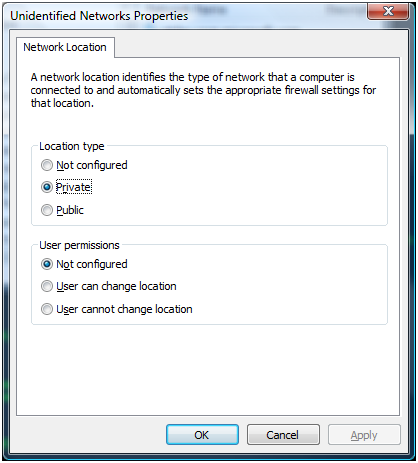
WAN1 구성
WAN1에 대한 시스템 요구 사항은 다음과 같습니다.
Windows 7 인증을 위한 Windows 7 클라이언트 x86 또는 Windows 8 인증을 위한 Windows 8 x86 클라이언트.
10/100 이더넷 어댑터 2개.
802.11b/g 무선 어댑터 1개(어댑터는 WMM 지원과 함께 NDIS 6.0 규격 네이티브 Wi-Fi 드라이버를 사용해야 함).
WAN으로 식별된 테스트 컴퓨터는 다음 단계를 통해 설정되어야 합니다.
하나의 이더넷 카드를 무선 라우터의 WAN 쪽에 연결합니다. 대부분의 라우터에는 WAN 인터페이스에 대한 포트가 하나뿐이므로 다이어그램에 표시된 것처럼 스위치를 사용할 수 있습니다.
다른 이더넷 카드를 HLK 네트워크에 연결합니다.
제어판의 네트워크 센터에서 네트워크 연결 관리를 클릭하여 네트워크 연결 폴더를 엽니다.
다음과 같이 네트워크 연결의 이름을 바꿉니다.
DTM 네트워크에 대한 연결의 이름은 Test입니다.
라우터의 WAN 쪽 연결의 이름은 WAN입니다.
무선 연결의 이름은 Wireless입니다.
무선 연결은 라우터의 무선 네트워크와 연결되어야 합니다.
구성 작업(머신 WAN1 설정)을 실행합니다. 이러한 작업은 다음과 같이 고정 IP 주소를 설정하고 머신 차원을 설정합니다.
인터페이스 WAN1 무선
192.168.0.30
WAN
17.1.1.10
DTM
DHCP에서 할당한 IP 주소
명령 프롬프트에서 ipconfig를 실행하여 각 인터페이스에 올바르게 할당된 IP 주소가 있는지 확인합니다.
모든 인터페이스에서 IP 연결을 확인합니다. 방화벽을 사용하도록 설정한 경우 netsh firewall set icmpsettings 8을 통해 ping 예외를 엽니다.
제어판의 네트워크 센터에서 모든 네트워크 연결이 프라이빗으로 설정되어 있는지 확인합니다.
WAN2 구성
WAN2로 식별된 테스트 컴퓨터는 다음 단계를 통해 설정해야 합니다.
이 컴퓨터에는 Windows 7 클라이언트 x86 또는 Windows 8 클라이언트 x86과 10/100 이더넷 어댑터 3개가 있어야 합니다.
이더넷 어댑터 2개를 라우터의 WAN 쪽에 연결합니다. 이 작업을 수행하려면 스위치가 필요할 수 있습니다.
나머지 이더넷 어댑터를 HLK 네트워크에 연결합니다.
네트워크 연결 폴더가 열립니다. 제어판의 네트워크 센터에서 네트워크 연결 관리를 클릭하면 됩니다.
다음과 같이 네트워크 연결의 이름을 바꿉니다.
HLK 네트워크에 대한 연결의 이름은 HLK입니다.
라우터의 WAN 쪽 연결의 이름은 각각 WAN1 및 WAN2입니다.
구성 작업(머신 WAN2 설정)을 실행합니다. 이러한 작업은 다음과 같이 고정 IP 주소를 설정하고 머신 차원을 설정합니다.
인터페이스 WAN2 WAN1
17.1.1.20
WAN2
17.1.1.21
HLK
DHCP에서 할당한 IP 주소
명령 프롬프트에서 ipconfig를 실행하여 각 인터페이스에 올바르게 할당된 IP 주소가 있는지 확인합니다.
모든 인터페이스에서 IP 연결을 확인합니다. 방화벽을 사용하도록 설정한 경우 netsh firewall set icmpsettings 8을 통해 ping 예외를 엽니다.
제어판의 네트워크 센터에서 모든 네트워크 연결이 프라이빗으로 설정되어 있는지 확인합니다.
컴퓨터 풀의 적절한 설정은 매우 중요합니다. 컴퓨터 풀이 제대로 구성되지 않으면 예약된 작업은 “Scheduler” 상태로 유지됩니다. 컴퓨터 풀을 구성하면 Windows HLK Controller가 각 개별 작업을 올바른 컴퓨터에 할당할 수 있습니다. 풀에 있는 4대의 머신 각각에 대해 구성 작업을 실행해야 합니다. 이 작업은 네트워크에서 해당 역할을 설명하는 “차원”을 해당 머신에 설정합니다.
구성 작업을 실행하려면 다음 단계를 완료합니다.
HLK 관리자를 엽니다.
탐색기를 선택한 다음 작업 모니터를 선택합니다.
왼쪽에서 적절한 머신 풀을 선택합니다.
머신을 마우스 오른쪽 단추로 클릭하고 일정을 선택합니다.
찾아보기를 선택한 다음 WDK Tests\Networking\Routers\Configuration 아래에 있는 Setup Machine XYZ(머신 XYZ 설정) 작업을 선택합니다. (여기서 XYZ는 LAN1, LAN2, WAN1, WAN2에 해당)
시작을 클릭합니다.
테스트를 시작하기 전에 테스트 컴퓨터가 준비 상태인지 확인합니다. 테스트를 실행하기 전에 매개변수를 설정해야 하는 경우 해당 테스트에 대한 대화 상자가 표시됩니다. 자세한 내용은 특정 테스트 항목을 검토하세요.
일부 Windows HLK 테스트에는 사용자 개입이 필요합니다. 제출을 위해 테스트를 실행하는 경우 수동 테스트와 별도로 블록에서 자동화된 테스트를 실행하는 것이 가장 좋습니다. 이렇게 하면 수동 테스트가 자동화된 테스트의 완료를 방해하지 않도록 할 수 있습니다.
테스트 실행
무선 라우터에 대한 인증을 받으려면 모든 실행 테스트를 포함하는 제출을 만들어야 합니다. 이 작업을 수행하는 단계는 새 프로젝트 만들기, 테스트 실행, Microsoft에 보낼 제출 패키지 만들기의 세 가지 단계입니다.
HLK 스튜디오를 엽니다.
프로젝트 탭에서 프로젝트 만들기를 클릭하고 설명이 포함된 프로젝트 이름을 지정합니다.
선택 탭의 드롭다운에서 머신 풀을 선택합니다. 아래 섹션은 사용 가능한 모든 디바이스로 채워야 합니다.
왼쪽 열에서 디바이스 관리자를 선택합니다.
목록을 스크롤하여 테스트하는 라우터를 찾습니다.
둘 이상의 목록이 있을 수 있습니다. LAN1 머신에 대해 나열된 항목과 디바이스 인스턴스 ID에 대해 WDKVirtualDevice_<number>라고 표시된 항목을 선택합니다.
테스트 탭에서 라우터에 대한 모든 테스트가 표시되어야 합니다. 몇 개만 표시되는 경우 선택 탭으로 돌아가서 올바른 디바이스를 선택했는지 확인합니다.
실행할 테스트를 선택하고 선택 항목 실행을 클릭합니다.
추가 매개 변수를 요청하는 보조 창이 표시됩니다. 매개 변수는 다음과 같이 분류합니다.
Data_BSSID = 라우터의 BSSID
Data_DevicePIN = 라우터의 WPS PIN
ProfileFile = 라우터에 연결하는 데 사용되는 프로필(지속적인 처리량 테스트 참조)
UUID = 라우터의 UUID(pnpx 테스트에 사용됨)
매개 변수가 채워지면 머신 세트 섹션에서 올바른 머신을 선택해야 합니다.
- 이렇게 하려면 잘못된 테스트 이름을 클릭하고 드롭다운에서 각 역할을 선택한 다음 해당 역할에 해당하는 시스템 옆에 있는 확인란을 선택합니다.
매개 변수 및 머신 세트가 설정되면 확인을 클릭합니다.
테스트가 실행되도록 예약됩니다.
테스트를 완료하고 통과하면 패키지 탭을 선택하고 오른쪽 아래의 패키지 만들기 단추를 클릭하여 제출할 .HLKX 패키지를 만듭니다.
일부 테스트에는 실행하기 전에 충족해야 하는 특별한 요구 사항이 있습니다. 다음은 각 특정 테스트 또는 테스트 범주에 대한 요구 사항의 목록입니다. 이렇게 하지 않으면 예기치 않은 오류가 발생할 수 있으므로 주의해야 합니다.
WCN 테스트
모든 WCN 테스트는 접두사 “WCN”으로 시작합니다. 자동화된 테스트는 어떤 순서로든 실행할 수 있습니다. 유일한 요구 사항은 한 번에 하나씩 예약해야 한다는 것입니다.
테스트를 실행하기 전에 디바이스가 연결되어 있고 구성 가능한 상태인지 확인합니다. 모든 테스트에서 디바이스를 구성하려고 합니다. 디바이스가 이미 구성되어 있지만 구성을 지원하지 않는 경우 테스트를 실행하기 전에 라우터를 구성 가능한 상태로 다시 설정해야 합니다.
WCN 테스트는 UPnP 프로토콜을 기본 전송으로 사용하여 디바이스를 구성하므로 방화벽이 UPnP 트래픽을 차단하지 않고(방화벽은 제어판에서 사용하지 않도록 설정할 수 있음) SSDP 서비스를 사용하지 않도록 설정하거나 중지하지 않았는지 확인합니다.
모든 작업에는 라우터 BSSID 및 WPS PIN이 필요합니다. 무선 네트워크 BSSID는 일반적으로 무선 인터페이스의 MAC 주소입니다. 사용 가능한 무선 네트워크 BSSID는 LAN1 머신에서 netsh wlan show network mode=bssid 명령을 실행하여 볼 수 있습니다. 정적 WPS 핀은 8자리이고 동적 WPS 핀은 8자리 또는 4자리여야 합니다.
WCN 무선 테스트를 시작하기 전에 LAN 머신에 무선 프로필이 없어야 하고 머신이 무선 네트워크와 연결되면 안 됩니다. 머신에 컴퓨터가 특정 네트워크에 연결할 수 없다는 팝업이 표시될 수 있습니다. 예상했던 일이므로 팝업을 무시하세요.
다음 테스트는 무선 AP가 WPS PIN을 제대로 표시하는지 확인합니다. 테스트를 실행하면 LAN 컴퓨터 중 하나에 다음 대화 상자가 표시됩니다. 그에 따라 통과 또는 실패를 선택합니다.
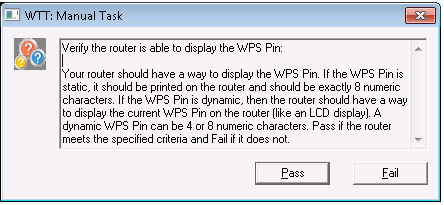
기능 경로: $\WDK Tests\Networking\Routers\WCN
- WCN 무선이 라우터에 WPS 누름 단추가 있는지 확인
프록시 테스트
다음 테스트는 무선 AP가 무선 EAP WPS 메시지를 이더넷 UPnP로 또는 그 반대로 프록시할 수 있는지 확인합니다. 이 기능이 있는 라우터를 사용하면 이더넷을 통해 무선 AP에 연결된 Microsoft WCN 지원 컴퓨터가 WPS 등록자 역할을 할 수 있습니다. 테스트는 라우터의 이더넷 쪽에서 WPS 등록자 역할을 하고 라우터의 무선 EAP 쪽에서 WPS 등록자 역할을 합니다. 테스트는 무선 EAP를 통해 테스트 중인 AP에 WPS M1 메시지를 보냅니다. 테스트는 테스트 중인 AP를 통해 이더넷 UPnP로 동일한 WPS M1 메시지를 수신해야 합니다. 그런 다음 테스트는 테스트 중인 AP에 이더넷 UPnP로 WPS M2D 메시지를 보냅니다. 테스트는 테스트 중인 AP를 통해 무선 EAP로 동일한 WPS M2D 메시지를 수신할 것으로 예상합니다.
기능 경로: $\WDK Tests\Networking\Routers\WCN Wireless
WCN 무선 M1-M2D 프록시 기능 - Windows 7 전용
WCN 무선 테스트 프록시 기능 WPS10h 전용 V2 - Windows 8 전용
WCN 무선 테스트 프록시 기능 WPS20 전용 V2 - Windows 8 전용
푸시 단추 인증 테스트
다음 로고 테스트는 무선 AP가 무선 EAP WPS 세션에서 푸시 단추 인증을 사용할 수 있는지 확인합니다. 등록자 역할을 하는 테스트는 인증을 위해 PIN을 사용하여 테스트 중인 AP와 무선 EAP WPS 구성 세션을 시작합니다. 테스트는 WPS 프로토콜을 준수하고 AP가 메시지의 모든 필수 특성도 사용하고 있는지 확인합니다. 구성 세션 동안 테스트는 무선 보안 설정에 WPA2PSK AES를 사용하도록 테스트 중인 AP를 구성합니다. 무선 EAP 대역 내 WPS 구성 세션을 완료한 후 테스트 중인 AP가 다시 부팅되고 설정을 적용할 때까지 테스트는 최대 60초 동안 대기합니다. 테스트 중인 AP가 무선 설정을 제대로 구현하고 있는지 확인하기 위해 테스트는 무선 프로필을 사용하여 테스트 중인 AP에 연결하고, 연결을 확인하고, 테스트 중인 AP에서 연결을 끊습니다. 그러면 로고 테스트가 등록자 역할을 하고 사용자에게 ‘WPS 단추’를 푸시하라는 메시지를 표시합니다. 사용자가 아무 키나 눌러 로고 테스트의 차단을 해제한 후 로고 테스트는 PBC(푸시 단추 인증)를 사용하여 테스트 중인 무선 AP와 무선 EAP WPS 세션을 설정합니다.
기능 경로: $\WDK Tests\Networking\Routers\WCN Wireless
WCN 무선 누름 단추 인증(누름 단추 테스트) - Windows 7 전용
WCN 무선 누름 단추 인증(누름 단추 테스트) v2 - Windows 8 전용
등록자 검색 테스트는 EAP WPS M1-M2D 메시지 교환을 통해 무선 AP를 검색할 수 있는지 확인합니다. 테스트는 등록자 역할을 하며 M2D 응답 메시지를 사용하여 무선 AP의 M1 요청 메시지에 응답합니다. 테스트에서는 무선 AP가 M2D 응답 메시지에 NACK 요청 메시지로 응답할 것으로 예상합니다. 그러면 테스트에서 NACK 응답으로 응답합니다. 무선 AP는 EAP-실패 메시지와 함께 EAP 세션을 종료해야 합니다.
****기능 경로: $\WDK Tests\Networking\Routers\WCN Wireless
- WCN 무선 등록자 검색
프로브 응답 및 M1 메시지 비교 테스트
프로브 응답 및 M1 메시지 비교 테스트는 프로브 응답과 M1 메시지가 동일한지 확인합니다.
기능 경로: $\WDK Tests\Networking\Routers\WCN Wireless
- WCN 무선 프로브 응답 및 M1 메시지 비교
IGD 데이터 테스트
IGD 데이터 테스트는 WLAN 및 LAN 네트워크를 통해 UDP 및 TCP 트래픽을 라우팅하는 라우터 기능을 확인합니다.
GD 데이터 연결 테스트(UPnP를 사용하도록 설정했는지 확인)
테스트는 UPnP 인터페이스를 사용하여 라우터에 포트 매핑을 추가한 다음 WAN 머신에서 LAN 머신으로 트래픽을 전송하여 포트 매핑을 확인합니다. 라우터가 UPnP 포트 매핑 인터페이스를 제대로 구현하지 못하면 테스트에 실패합니다.
IGD 데이터 연결 테스트(IGD 형식이 원뿔형이거나 제한되어 있는지 확인)
테스트는 라우터의 NAT 형식을 확인합니다. NAT 형식이 원뿔형이거나 제한된 경우 테스트를 통과합니다. NAT 형식이 대칭인 경우 테스트에 실패합니다.
IGD 데이터 연결 테스트(ECN이 라우터 다시 부팅을 트리거하지 않는지 확인)
테스트는 ECN(명시적 정체 알림)을 사용하도록 설정한 라우터를 통해 TCP 연결을 설정합니다. 연결이 설정되지 않은 경우 테스트에 실패합니다.
IGD 데이터 전송 UDP 테스트
8분 동안 라우터를 통해 UDP 데이터를 스트림합니다. 4개 이상의 패킷이 삭제되면 테스트에 실패합니다.
Windows 스케일링을 위한 IGD 데이터 전송 테스트
테스트는 LAN 머신과 WAN 머신 간에 TCP Windows 스케일링 검사를 수행합니다. 테스트는 LAN 머신 스케일링 인수를 8로 설정하고 WAN 머신 스케일링 인수를 3으로 설정하며 자동 스케일링을 제한합니다. 두 머신 간에 TCP 연결 및 데이터 전송이 제대로 실행되지 않으면 테스트에 실패합니다.
ECN 스트리밍을 위한 IGD 데이터 전송 테스트
테스트는 ECN(명시적 정체 알림)을 사용하도록 설정된 라우터를 통해 TCP로 데이터를 보내고 받습니다. 데이터가 제대로 전송되고 수신되지 않으면 테스트에 실패합니다.
이러한 테스트는 이름에 “TotalBytesSent” 또는 “TotalBytesReceived”가 있는 것으로 식별할 수 있습니다. 테스트를 한 번에 하나씩 실행해야 합니다. 시퀀스는 중요하지 않지만 기본 로고 테스트를 먼저 실행하는 것이 좋습니다.
중요
테스트를 실행하기 전에 각 LAN 쪽 머신에서 다음을 수행하세요. LAN 쪽 머신이 WAN 머신의 올바른 IP 주소를 확인할 수 있는지 확인하는 데 필요합니다.
머신의 콘솔에 로그온한 사용자에게는 관리자 권한이 있습니다.
UPnP는 IGD에서 사용하도록 설정됩니다.
특정 무선 구성(SSID, PHY 설정, 보안 설정)을 사용하여 특정 WiFi 성능 작업을 실행하려면 테스트를 시작하기 전에 테스트된 디바이스를 올바르게 설정해야 합니다. 테스트는 서로 다른 무선 설정을 포함하므로 모든 WiFi 성능 작업을 한 번에 예약할 수 없습니다. 지정된 무선 구성에 따라 이러한 작업을 그룹화할 수 있습니다.
일반적으로 테스트를 시작하기 전에 지정된 무선 구성에 대한 연결의 유효성을 검사하는 것이 좋습니다. 즉, 머신(L1 또는 L2)에서 지정된 무선 프로필을 적용하고 해당 프로필을 사용하여 연결할 수 있는지 시도합니다. 사용된 무선 프로필은 \\<사용자의 HLK 컨트롤러>\Tests\x86fre\nttest\NetTest\wireless\apcert\profiles.에 저장됩니다.
Windows 7 및 Windows 8 인증의 경우 두 가지 무선 성능 테스트만 사용할 수 있습니다. 둘 다 SSID WINDOWS_LOGO와 암호 “Nativewifi”를 사용합니다. 또한 Windows 7 무선 성능 테스트는 밀폐된 방이 아닌 야외에서 수행되어야 합니다. 세부 정보는 다음 표에 있습니다.
| 테스트 사례 | SSID | PHY | 무선 보안 | 보안 키 |
|---|---|---|---|---|
지속적인 처리량-802.11G_WPA2-PSK |
WINDOWS_LOGO |
802.11g |
WPA2-PSK |
Nativewifi |
지속적인 처리량-802.11N_WPA2-PSK |
WINDOWS_LOGO |
802.11n |
WPA2-PSK |
Nativewifi |
| 테스트 사례 | SSID |
|---|---|
지속적인 처리량-802.11G_WPA2-PSK |
802_11n_wpa2-psk.xml |
802_11n_wpa2-psk.xml |
802_11n_wpa2-psk.xml |
XBOX Live 라우터 인증 도구(2NIC) 및 24시간 UDP 트래픽 테스트
이 테스트는 2 NIC 라우터 인증 테스트를 설정하고 실행합니다. 서버 머신과 클라이언트 머신을 시작하고 이더넷을 통해 일련의 네트워크 테스트를 수행하여 라우터의 정확성을 확인합니다.
상표
UPnP™은 UPnP™ Implementers Corporation의 인증 표시입니다.